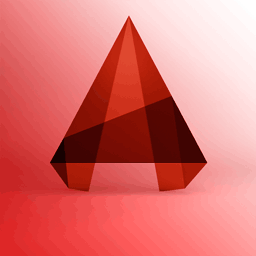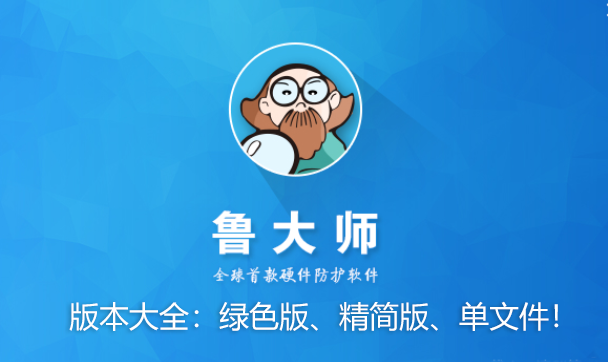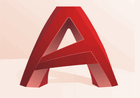Batchplot是一款针对AutoCAD制作的CAD批量打印插件。这款插件的推出是为了帮助AutoCAD用户更高效地处理批量打印任务。通过Batchplot,用户可以快速地对多个图纸进行打印设置和打印操作,极大地提高了打印效率。
![[CAD插件]Batchplot](https://www.xiazais.com/uploadfile/2022/0503/202205031520515.jpg)
Batchplot功能
1、根据图框大小自动匹配合适的纸张,非常厉害和实用的功能,比如图纸中含有A0、A1、A2、A3、A4等类型的图纸时,可以让软件自动去选择纸张,正确率100%;
2、多种比例混合打印,虽然大部分图纸的比例一样,但很多时候,就有一些图纸不是常规比例,比如楼梯大样图,墙身节点图,如果分次打印就显得麻烦了,关键很多时候不是一次打印就完事了,要反复修改打印,这时混合比例打印就显得相当重要了;
3、可以进行图纸整理,可以将排版乱七八糟的图纸按顺序摆放整齐;
4、动态块的识别是很复杂的,有些公司图框就是动态块,一个块就能变换出各种图框,方便了套图框却难倒了批量打印,SBP就能高效识别动态块图框;
5、该软件的文件命名系统很强大,不仅文件名、布局名称、日期、序号统统都能用来命名文件,图签的属性标记也能用来命名文件,比如用图号命名文件,则文件顺序一目了然;
6、可以批量添加CAD打印机纸张或者导出打印机纸张列表,这个功能是所有打印机中独立无二的,绝对是掌握核心科技的,试过手动添加纸张的朋友应该清楚,添加一张纸张有多麻烦,能批量添加那简直就是神助攻。
7、生成图纸目录功能也是独一而无二。该功能相当实用,图纸目录手动去弄也挺麻烦,该软件能根据图签属性自动生成目录,很强大。
8、设置的保存和载入功能,这样就可以一人设置好,整个公司一起使用。
Batchplot安装步骤
1、在本站下载batchplot软件包,解双击运行它的.exe文件。之后就打开了它的安装向导,点击下一步;
![[CAD插件]Batchplot](https://www.xiazais.com/uploadfile/2022/0503/202205031520516.png)
2、阅读软件相关协议,点击同意再点击下一步;
![[CAD插件]Batchplot](https://www.xiazais.com/uploadfile/2022/0503/202205031520517.png)
3、接着就来到软件信息界面,点击下一步。
![[CAD插件]Batchplot](https://www.xiazais.com/uploadfile/2022/0503/202205031520518.png)
4、选择电脑上版本,目前它可支持auto及以上版本。勾选后点击下一步继续;
![[CAD插件]Batchplot](https://www.xiazais.com/uploadfile/2022/0503/202205031520519.png)
5、选择安装位置,点击路径后面的浏览按钮为batchplot选择一个合适的位置即可。(避免不影响软件的使用和电脑运行速度所以这里小编直接为大家的介绍的自定义安装方式。)
![[CAD插件]Batchplot](https://www.xiazais.com/uploadfile/2022/0503/202205031520520.png)
6、然后就阅读软件安装信息,点击安装,等待batchplot安装;
![[CAD插件]Batchplot](https://www.xiazais.com/uploadfile/2022/0503/202205031520521.png)
7、安装完成后,就会看到如下界面,点击完成即可。
![[CAD插件]Batchplot](https://www.xiazais.com/uploadfile/2022/0503/202205031520522.png)
Batchplot使用教程
1、Batchplot安装完成后,打开AutoCAD软件,在命令栏中输入“bplot”命令,回车;
![[CAD插件]Batchplot](https://www.xiazais.com/uploadfile/2022/0503/202205031520523.png)
2、如果输入以上命令后没任何反应,这时你可以点击工具选项在它的下拉菜单中选择“加载应用程序中”点击等待加载即可。
![[CAD插件]Batchplot](https://www.xiazais.com/uploadfile/2022/0503/202205031520524.png)
3、接着来到批量打印窗口,在这里我们看到左上角有三种打印方式:【常用】图框层;【图块】;【图层】。(一般我们这里选择后两种,当然你也都点击试试看,根据自己的需求来选择即可。)
![[CAD插件]Batchplot](https://www.xiazais.com/uploadfile/2022/0503/202205031520525.jpg)
4、在来为打印设置一下参数,在这个面板中根据自己的需求点击所需要的选项设置即可。
![[CAD插件]Batchplot](https://www.xiazais.com/uploadfile/2022/0503/202205031520526.jpg)
5、确认下以上自己设置的内容无误后点击“应用”,这样就能应用到我们要打印的文件中了。接着选择要处理的图纸,选中一个以后再按下面的批量选择所有的图纸;
![[CAD插件]Batchplot](https://www.xiazais.com/uploadfile/2022/0503/202205031520527.jpg)
![[CAD插件]Batchplot](https://www.xiazais.com/uploadfile/2022/0503/202205031520528.png)
6、点击确定打印即可,之后就看到我们的图纸按照自己的设置方式打印完成了。
![[CAD插件]Batchplot](https://www.xiazais.com/uploadfile/2022/0503/202205031520529.png)
Batchplot特色
1. 能够批量打印 AutoCAD 和其他软件生成的DWG/DXF 文件。
2. 支持智能识别图纸的打印区域(图框)及绘图比例,无需逐个设置图纸的打印区域。
3. 支持按目录添加图纸,高效率添加图纸文件。
4. 支持一次选择多个图纸文件批量打印,也能够智能识别一个文件中的多张图纸。
5. 图纸排版算法国际领先,最大限度地节省纸张和耗材。
6. 支持单页打印和卷筒纸打印,能自动缩放打印图纸和线宽,批量输出最佳打印效果。
7. 按图纸类别分类分批打印图纸,适用于各种打印硬件环境。
亮点优势
1.批量选择图纸:用户可以通过Batchplot插件方便地选择需要打印的多个图纸文件,无需手动打开每个文件进行打印设置。2.个性化打印设置:Batchplot插件允许用户为每个图纸自定义打印设置,如纸张大小、打印方向、打印比例等,以满足不同的打印需求。
3.一键打印:用户只需点击一键打印按钮,Batchplot插件就会自动按照预设的打印设置对所选图纸进行打印,无需手动执行每个打印任务。
4.打印队列管理:Batchplot插件提供了打印队列管理功能,用户可以随时查看打印进度,暂停、继续或取消打印任务。
5.自动保存打印设置:Batchplot插件会自动保存打印设置,用户下次使用时可以直接调用,无需重新设置。
6.支持网络打印:Batchplot插件支持网络打印功能,用户可以将打印任务提交到网络打印机进行打印,方便实现多人协同工作。
7.兼容性强:Batchplot插件与AutoCAD高度兼容,支持AutoCAD的各种版本,使用户可以放心安装和使用。
Batchplot是一款针对AutoCAD用户设计的优秀批量打印插件。它以其强大的功能、简洁的界面和高效的工作流程,赢得了用户的广泛好评。随着AutoCAD软件的不断升级和更新,Batchplot插件也将不断优化和升级,以满足用户日益增长的设计需求。